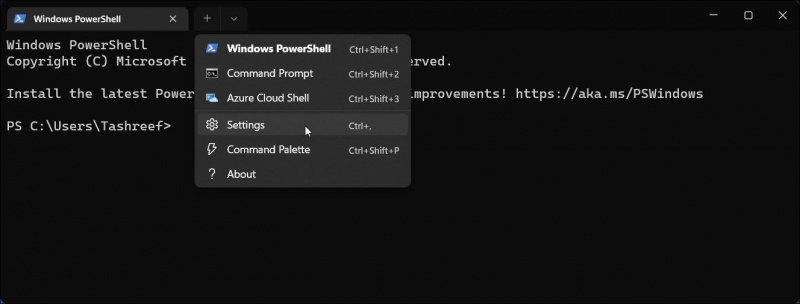Windows Terminal هي محطة طرفية جديدة غنية بالميزات من Microsoft مع تخطيط متعدد علامات التبويب. مثل أي تطبيق آخر مدعوم بعلامات تبويب متعددة ، إذا كنت تعمل مع علامات تبويب متعددة وحاولت إغلاق نافذة Windows Terminal ، تظهر مطالبة تأكيد تطلب منك تأكيد الإجراء. تمنعك هذه الميزة الأنيقة من إغلاق جميع علامات التبويب الخاصة بك عن طريق الخطأ وفقدان أي عمل غير محفوظ.
اجعل فيديو اليوم
في حين أنه ميزة مفيدة للبعض ، يمكن أن يكون مربع حوار التأكيد مصدر إزعاج للآخرين. لحسن الحظ ، يمكنك تعديل ملف إعدادات Windows Terminal لتعطيل مطالبة التأكيد في Windows.
كيفية تعطيل موجه 'هل تريد كافة علامات التبويب' في Windows Terminal
ستحتاج إلى تحرير ملف JSON المرتبط بالتطبيق الطرفي لتعطيل هل تريد إغلاق مطالبة تأكيد علامات التبويب في Windows Terminal.
واي فاي متصل ولكن لا يوجد إنترنت ويندوز 10
يتم تمكين مطالبة التأكيد افتراضيًا في Windows Terminal. لتعطيله ، كل ما عليك فعله هو إضافة سلسلة JSON جديدة إلى ملف Settings.json.
لماذا يعمل Firefox ببطء شديد
لتحرير ملف Settings.json Windows Terminal:
- يضعط فوز + X لفتح ملف قائمة WinX .
- انقر فوق ويندوز طرفية لتشغيل التطبيق الطرفي. إذا لم ينجح ذلك ، فإليك ملف طرق بديلة لفتح Windows Terminal في Windows 11 .
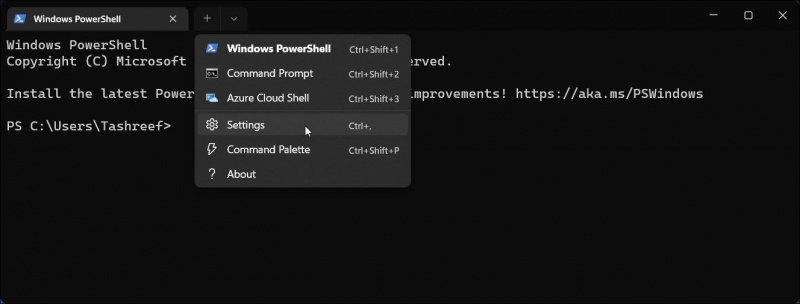
- في نافذة Windows Terminal ، انقر فوق ملف Ctrl + ، ( فاصلة ) مفتاح التشغيل السريع لفتح ملف إعدادات التبويب. بدلاً من ذلك ، انقر فوق رمز القائمة المنسدلة وحدد إعدادات .
- اضغط على افتح ملف JSON علامة التبويب في الجزء الأيمن.
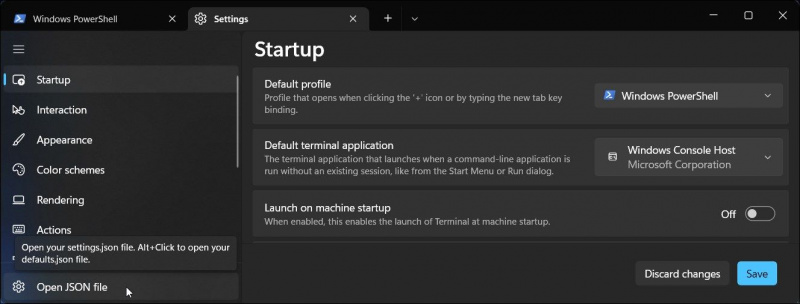
- بعد ذلك ، حدد محرر النصوص ، مثل Notepad ، لفتح ملف JSON.
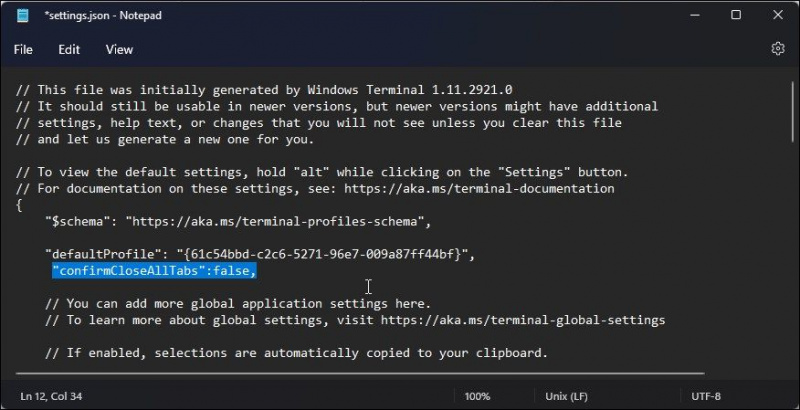
- بعد ذلك ، انسخ والصق السلسلة التالية بعد ' الافتراضي '. يمكنك تحديد موقعه في بداية البرنامج النصي ..
"confirmAllTabs":false, - بعد ذلك ، اضغط على السيطرة + S. لحفظ التغييرات. بدلاً من ذلك ، انقر فوق ملف واختر يحفظ .
بمجرد الانتهاء من ذلك ، أغلق محرر النصوص وأعد تشغيل Windows Terminal. الآن ، إذا فتحت علامات تبويب متعددة وأغلقت Windows Terminal ، فلن ترى مطالبة هل تريد إغلاق جميع علامات التبويب.
كيفية تمكين موجه 'هل تريد جميع علامات التبويب' في Windows Terminal
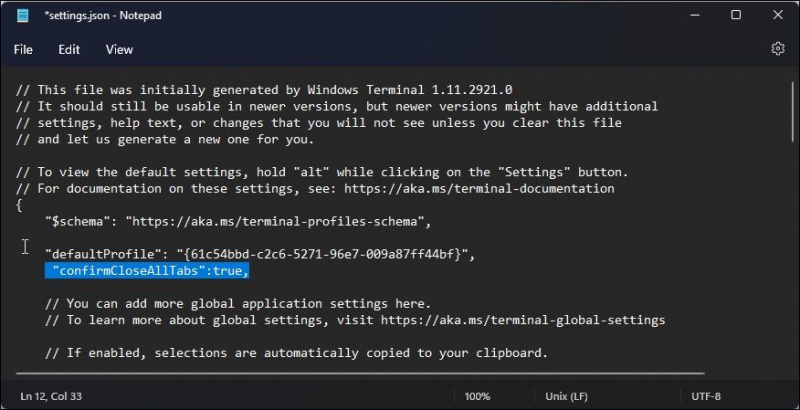
إذا وجدت مطالبة هل تريد إغلاق جميع علامات التبويب في Windows Terminal مفقودة أو تريد تمكينها مرة أخرى ، فقم بما يلي.
- افتح Windows Terminal.
- انقر فوق زر القائمة المنسدلة وحدد إعدادات .
- بعد ذلك ، انقر فوق افتح ملف JSON .
- عندما إعدادات . هم انهم يفتح الملف ، ابحث عن السطر التالي وقم بإزالته:
"confirmAllTabs":false, - بدلاً من ذلك ، قم بتغيير القيمة من خطأ شنيع إلى حقيقي في السطر أعلاه لتمكين موجه التأكيد دون حذف الأمر.
- يضعط السيطرة + S. لحفظ التغييرات وإغلاق محرر النصوص.
تمكين أو تعطيل موجه تأكيد Windows Terminal
تقدم معظم التطبيقات ذات الدعم متعدد علامات التبويب مربع حوار للتأكيد. إنها ميزة مفيدة ويمكن أن توفر لك إمكانية مسح عملك غير المحفوظ بنقرة واحدة.
كيف تجد قائمة شخص ما على أمازون
ومع ذلك ، إذا كنت تعرف ما تفعله ووجدت مطالبة التأكيد في Windows Terminal مزعجة ، فيمكنك تعطيلها مع القليل من التعديل على ملف JSON الخاص بالمحطة.